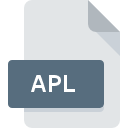
Filendelsen APL
ArcPad Layer Format
-
DeveloperESRI
-
Category
-
Popularitet3 (2 votes)
Hvad er APL fil?
APL filnavnsefiks bruges mest til ArcPad Layer Format filer. ESRI definerede ArcPad Layer Format formatstandarden. APL filer understøttes af softwareprogrammer, der er tilgængelige for enheder, der kører Windows. APL filformat sammen med 255 andre filformater hører til kategorien GIS-filer. Den software, der anbefales til styring af APL filer, er ArcGIS Desktop. ArcGIS Desktop software blev udviklet af Esri, og på dets officielle hjemmeside kan du finde mere information om APL filer eller ArcGIS Desktop softwareprogrammet.
Programmer, der understøtter APL filtypenavn
Programmer, der kan håndtere APL filer er som følger. Filer med suffix APL kan kopieres til en hvilken som helst mobil enhed eller systemplatform, men det er muligvis ikke muligt at åbne dem ordentligt på målsystemet.
Hvordan åbner jeg filen APL?
Problemer med adgang til APL kan skyldes forskellige årsager. Heldigvis kan de mest almindelige problemer med APL filer løses uden dybdegående it-viden, og vigtigst af alt i løbet af få minutter. Følgende er en liste over retningslinjer, der hjælper dig med at identificere og løse filrelaterede problemer.
Trin 1. Installer ArcGIS Desktop software
 Den vigtigste og hyppigste årsag, der forhindrer brugere fra at åbne APL filer, er, at intet program, der kan håndtere APL filer, er installeret på brugers system. Løsningen på dette problem er meget enkel. Download ArcGIS Desktop og installer det på din enhed. Øverst på siden findes en liste, der indeholder alle programmer, der er grupperet baseret på understøttede operativsystemer. Hvis du vil downloade ArcGIS Desktop installer på den mest sikre måde, foreslår vi, at du besøger Esri website og downloader fra deres officielle arkiver.
Den vigtigste og hyppigste årsag, der forhindrer brugere fra at åbne APL filer, er, at intet program, der kan håndtere APL filer, er installeret på brugers system. Løsningen på dette problem er meget enkel. Download ArcGIS Desktop og installer det på din enhed. Øverst på siden findes en liste, der indeholder alle programmer, der er grupperet baseret på understøttede operativsystemer. Hvis du vil downloade ArcGIS Desktop installer på den mest sikre måde, foreslår vi, at du besøger Esri website og downloader fra deres officielle arkiver.
Trin 2. Bekræft, at du har den seneste version af ArcGIS Desktop
 Du har stadig ikke adgang til APL filer, selvom ArcGIS Desktop er installeret på dit system? Sørg for, at softwaren er opdateret. Softwareudviklere implementerer muligvis support til mere moderne filformater i opdaterede versioner af deres produkter. Årsagen til at ArcGIS Desktop ikke kan håndtere filer med APL kan være at softwaren er forældet. Alle filformater, der blev håndteret helt fint af de tidligere versioner af det givne program, skal også være åbne ved hjælp af ArcGIS Desktop.
Du har stadig ikke adgang til APL filer, selvom ArcGIS Desktop er installeret på dit system? Sørg for, at softwaren er opdateret. Softwareudviklere implementerer muligvis support til mere moderne filformater i opdaterede versioner af deres produkter. Årsagen til at ArcGIS Desktop ikke kan håndtere filer med APL kan være at softwaren er forældet. Alle filformater, der blev håndteret helt fint af de tidligere versioner af det givne program, skal også være åbne ved hjælp af ArcGIS Desktop.
Trin 3. Tilknyt ArcPad Layer Format filer med ArcGIS Desktop
Hvis problemet ikke er løst i det forrige trin, skal du knytte APL-filer til den nyeste version af ArcGIS Desktop, som du har installeret på din enhed. Det næste trin bør ikke udgøre nogen problemer. Proceduren er ligetil og stort set systemuafhængig

Skift standardapplikationen i Windows
- Hvis du klikker på APL med højre museknap, åbnes en menu, hvorfra du skal vælge
- Vælg derefter indstillingen , og brug derefter til at åbne listen over tilgængelige programmer
- Endelig vælg , peg på den mappe, hvor ArcGIS Desktop er installeret, marker afkrydsningsfeltet Brug altid denne app til at åbne APL-filer og konformér dit valg ved at klikke på knappen

Skift standardapplikationen i Mac OS
- Højreklik på filen APL og vælg
- Find muligheden - klik på titlen, hvis den er skjult
- Vælg ArcGIS Desktop og klik på
- Endelig vil en Denne ændring blive anvendt på alle filer med APL udvidelsesmeddelelse skal pop op. Klik på knappen for at bekræfte dit valg.
Trin 4. Kontroller, at APL ikke er defekt
Hvis problemet stadig opstår efter følgende trin 1-3, skal du kontrollere, om filen APL er gyldig. Det er sandsynligt, at filen er beskadiget og derfor ikke kan få adgang til den.

1. Kontroller, at det pågældende APL ikke er inficeret med en computervirus
Skulle det glædes, at APL er inficeret med en virus, kan det være den årsag, der forhindrer dig i at få adgang til den. Skan straks filen ved hjælp af et antivirusværktøj, eller scan hele systemet for at sikre, at hele systemet er sikkert. APL fil er inficeret med malware? Følg de trin, der er foreslået af din antivirus-software.
2. Kontroller, om filen er beskadiget eller beskadiget
Hvis APL-filen blev sendt til dig af en anden, skal du bede denne person om at sende filen til dig igen. Filen er muligvis blevet kopieret forkert, og dataene mistede integriteten, hvilket forhindrer adgang til filen. Når du downloader filen med filtypenavnet APL fra internettet, kan der opstå en fejl, der resulterer i ufuldstændig fil. Prøv at downloade filen igen.
3. Sørg for, at du har passende adgangsrettigheder
Nogle filer kræver forhøjede adgangsrettigheder for at åbne dem. Skift til en konto, der har krævet privilegier, og prøv at åbne filen ArcPad Layer Format igen.
4. Kontroller, om dit system kan håndtere ArcGIS Desktop
Operativsystemerne bemærker muligvis nok ressourcer til at køre det program, der understøtter APL filer. Luk alle kørende programmer, og prøv at åbne filen APL.
5. Kontroller, om du har de seneste opdateringer til operativsystemet og driverne
Seneste versioner af programmer og drivere kan hjælpe dig med at løse problemer med ArcPad Layer Format filer og sikre sikkerheden på din enhed og operativsystem. Det er muligt, at en af de tilgængelige system- eller driveropdateringer kan løse problemerne med APL filer, der påvirker ældre versioner af givet software.
Vil du hjælpe?
Hvis du har yderligere oplysninger om filendelsen APL, vil vi være taknemmelige, hvis du deler dem med brugerne af vores service. Brug formularen placeres her og sende os dine oplysninger, der bekymrer filen APL.

 Windows
Windows 
